Что такое URL (урл)
Uniform Resource Locator переводится как «уникальный указатель ресурса», который является стандартным способом записи адресов в интернете. Любой url — единственный и неповторимый. Он представляет собой адрес веб-ресурса или отдельной его страницы, по которому её можно открыть из любой точки земного шара.
URL (урл) – это уникальный адрес страницы в интернете, по которому она открывается. Состоит из букв, цифр и знаков без пробелов.
Как узнать url страницы, фотографии или видео
Зачем вообще его знать? Например, когда нужно отправить ссылку на какую-то статью другому человеку. Или если хочется поделиться чем-то в социальной сети – заметкой, видеороликом. Ведь собственный (уникальный) адрес есть у всего, что размещается в интернете. Даже у картинки или записи в соцсети.
Между прочим, ссылка – это и есть урл: длинный и не очень понятный адрес, по которому открывается какая-то информация.
URL страницы сайта. Адрес страницы написан вверху браузера (программы для интернета) — в адресной строке. Покажу на примере статьи, которую вы сейчас просматриваете. Вот ее урл:
Значит, текст, который вы сейчас читаете, доступен по адресу: www.neumeka.ru/url.html
Данный адрес можно отправить по скайпу, опубликовать на своей страничке в социальной сети или еще где-то. Для этого по нему нужно щелкнуть правой кнопкой мыши и выбрать «Копировать».
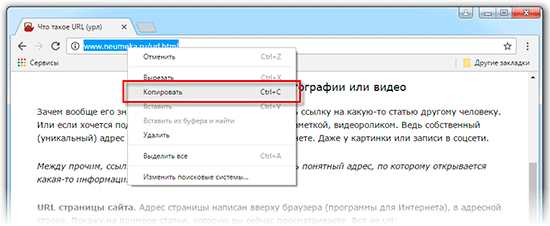
А потом щелкнуть правой кнопкой мыши туда, куда его нужно добавить, и выбрать «Вставить».
После отправки он станет обычной ссылкой, по которой откроется эта страница.
URL фотографии или картинки. Сначала открываем (увеличиваем) изображение — для этого просто щелкаем по нему левой кнопкой мыши. Затем внутри нажимаем правую кнопку мыши.
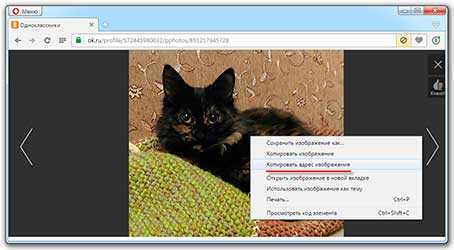
Здесь есть два варианта. Можно скопировать адрес картинки через специальный пункт в меню или открыть изображение в новой вкладке и скопировать урл оттуда – из адресной строки. Ну а дальше всё так же: вставляем этот адрес куда надо и отравляем.
Адрес видео. Щелкаем по видео правой кнопкой мыши и выбираем «Копировать ссылку на видео» или какой-то похожий пункт.

Ну а дальше вставляем этот адрес туда, куда нам надо. Например, в окошко для печати сообщения Вконтакте.
URL публикации в социальной сети
Бывает, нужно отправить ссылку на пост в социальной сети. Например, вы наткнулись на интересную статью в какой-то группе и хотите поделиться ею. В рамках самой соцсети можно просто сделать репост. Но иногда нужно переправить ее кому-то, кто там не зарегистрирован.
В Одноклассниках для этого нужно открыть запись, то есть щелкнуть по ней левой кнопкой мышки. А затем скопировать урл из адресной строки браузера.
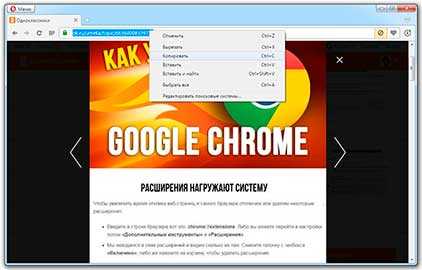
Во Вконтакте и Фейсбуке по-другому: нужно нажать на дату публикации. Она написана под именем/фамилией (названием группы).
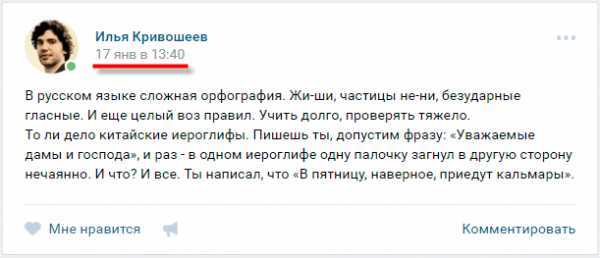
Запись откроется в полном формате. После этого точно так же копируем ее из строки браузера.
Но можно сделать и проще: правой кнопкой по дате публикации – Копировать адрес ссылки.
Копирование русских url’ов
Раньше все адреса в интернете были только латинскими, то есть состояли исключительно из английских букв. Но сейчас ситуация изменилась и частенько можно встретить русский адрес или его часть. Например:
И вот с русскими частенько возникают проблемы при копировании. Точнее, копирование происходит как обычно, а вот при вставке получается абракадабра. Например, должно быть вот так: https://ru.wikipedia.org/wiki/Электронная_почта. А получилось вот что: https://ru.wikipedia.org/wiki/%D0%AD%D0%BB%D0%B5%D0%BA%D1%82%D1%80%D0%BE%D0%BD%D0%BD%D0%B0%D1%8F_%D0%BF%D0%BE%D1%87%D1%82%D0%B0
Это связано с особенностями разных браузеров – Opera, например, такие адреса нормально копирует, а вот Google Chrome — нет.
Такая некрасивая ссылка всё равно будет открываться, но если хочется отправить ее в нормальном виде, тогда придется копировать по частям. То есть сначала выделяем адрес до русских букв и копируем/вставляем его.
А потом отдельно выделяем и копируем русскую часть.
Ну, и вставляем ее после английской. А только потом это все это отправляем (публикуем). Главное, чтобы между обеими частями не было пробелов, иначе адрес может не открыться.
Если урл не открывается
Бывает, при переходе по ссылке, нужная страница не открывается. Выдается ошибка 404, которая означает, что такой страницы не существует. Чаще всего это происходит из-за того, что адрес был скопирован с ошибкой. Обычно потому, что где-то в нем случайно поставлен пробел. Вот, например, такой адрес:
Если я где-то в нем поставлю пробел и так опубликую, то при переходе по данной ссылке, страница открываться не будет. Всё из-за того, что пробел не игнорируется, а преобразуется вот в такую штуку — %20

А по данному адресу действительно страницы нет. Ведь каждый урл уникален. Выход: убрать %20. Тогда адрес будет открываться.
Но бывает, что страница не открывается так как ее действительно нет. Например, если она была удалена с сайта или у нее изменился адрес.
Структура URL
Разберемся, из каких частей состоит вот этот адрес: http://www.neumeka.ru/program.html
http://www – протокол передачи данных. Также бывает таким http:// или таким https://
neumeka.ru – название сайта, то есть его уникальный адрес в интернете. Может быть и русскоязычным.
program.html – уникальное название страницы, на которой вы находитесь в рамках этого сайта. Может быть русским и без префикса (например, просто program без .html). Бывает, эта часть содержит в себе различные параметры. Например: moskwa?sel=35167#sun
Иногда удаление этих параметров не несет никаких последствий, так как адрес будет вести на одну и ту же страницу. Однако в большинстве случаев недостаток лишь одного символа приводит к ошибке 404 либо сайт будет сообщать о проблеме другим образом.
www.neumeka.ru
Как узнать ссылку на видео поток в Google Chrome
Несмотря на то, что сегодня интернетом пользуются как никогда, все же бывают моменты, когда нужно сохранить видеофайл на компьютер.
Проблема: нужно найти URL проигрываемого видео
Представим ситуацию: вы зашли на сайт xxx.xx и там вы смотрите видео, смотрите его прямо в браузере Google Chrome, но видео показывается плохо, то зависает, то что-нибудь еще и вам гораздо удобнее скачать это видео и потом посмотреть на компьютере. Но проблема в том, что вы знаете как включить видео в браузере, но не знаете по какой ссылке это видео можно скачать, ссылки на скачивание видео на сайте нет.
Логично полагать, если браузер показывает видео, значит откуда-то он его качает. В этой заметке я покажу вам, как узнать ссылку с которой качается видео, т.е. как найти ссылку на поток с который проигрывает видеоплеер Google Chome.
Решение
Для примера возьмем любой сайт с видео онлайн, пусть это будет kino50.com. Заходим в просмотр фильма «Пингвины Мадагаскара». Прокручиваем ниже, видим плеер:
Теперь открываем «инструменты разработчика» (Ctrl+Shift+I) и переключаемся на вкладку «Network» (Сеть):
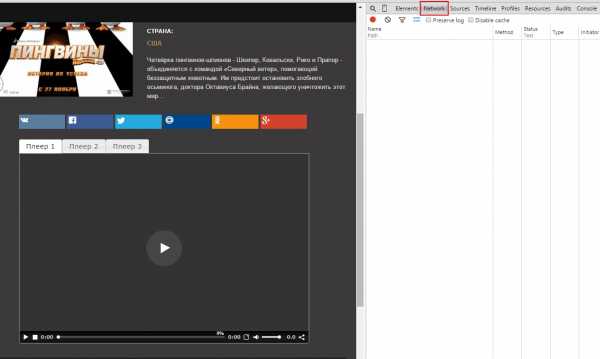
Запускаем проигрывание видео и смотрим какая строка грузится дольше всего (или можно сориентироваться по колонке type). Именно это соединение (строка) является ссылкой на видео файл:
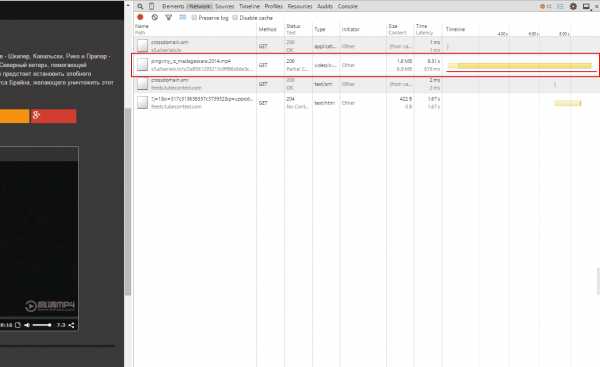
Теперь, кликаем на строку и копируем ссылку на видео:
Видео где показано, как скачивать сегменты и потоки
Не всегда можно найти прямую ссылку на файл, потому что на некоторых сайтах файл разделен на сегменты, а где-то видео показывается из потока. В таких случаях как правило все равно можно скачать видео, но придется найти нужный URL (для сегментов) или использовать видеоплеер в Windows для сохранения потока в файл.
Все это показано в этом видео:
Заключение
В качестве примера был взят случайный сайт. Подобным образом можно получить ссылку на видео практически на любом сайте. Так можно получить ссылку на любой файл, не только на видео, а на любой объемный файл, ссылка на который явно не указана или скрыта. Таким файлом может например быть не видео а аудио файл. Т.е. таким образом вы можете узнать реальную ссылку на файл, который скрыт.
Также, не забывайте, что если вы скачали какой-то файл, то ссылку откуда был скачан файл можно в «Менеджере загрузок» (Ctrl+J):
woocomp.ru
7 хитростей с URL-адресом YouTube, о которых вы могли не знать
1. Отправка ссылки на любую часть видео
Когда вы копируете ссылку на видео с YouTube и отправляете её другу, ролик начинается сначала. Если же вам надо показать только определённый отрезок, добавьте небольшую метку в URL-адрес. Это можно сделать тремя способами.
1. Написать нужный тайм-код самостоятельно. Для этого в конце URL-адреса видео требуется добавить &t=YmXXs, где Y — минуты, а XX — секунды. Использовать обе переменные необязательно.
| Обычный адрес видео | С тайм-кодом |
| youtube.com/watch?v=a1sWMRaEahg | youtube.com/watch?v=a1sWMRaEahg&t=7m42s |
2. В конце URL-адреса ввести &start=30, где 30 — количество секунд, которые надо пропустить.
| Обычный адрес видео | С тайм-кодом |
| youtube.com/watch?v=AKEpNl9A3JA | youtube.com/watch?v=AKEpNl9A3JA&start=320 |
3. Открыть видео, нажать на кнопку «Поделиться» и поставить галочку на «Начало». Появится ссылка на видео с меткой в том месте, где вы закончили просмотр.

2. Создание зацикленного видео
На YouTube очень много клипов и различных саундтреков. Если вы вдруг наткнулись на какую-то песню и хотите её переслушивать снова и снова, необязательно искать 10-часовую версию. Чтобы зациклить видео, достаточно написать youtuberepeater.com в начале URL вместо youtube.com.
| Обычный адрес видео | Адрес зацикленного видео |
| youtube.com/watch?v=QHRuTYtSbJQ | youtuberepeater.com/watch?v=QHRuTYtSbJQ |
3. Обход возрастных ограничений
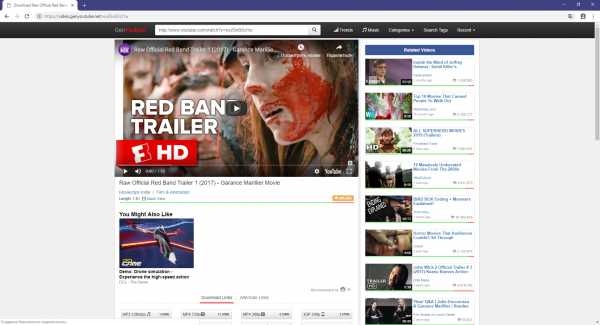
YouTube иногда ставит возрастные ограничения на видео. Такие ролики блокируются для несовершеннолетних и тех, у кого нет учётной записи. Чтобы обойти этот запрет, нужно в начале URL заменить youtube.com на genyoutube.com. Видео откроется в новой вкладке без возрастных ограничений.
| Обычный адрес видео | Без возрастных ограничений |
| youtube.com/watch?v=wvZ6nB3cl1w | genyoutube.com/watch?v=wvZ6nB3cl1w |
4. Скачивание видео
Если вам нужно скачать видео, то сделать это можно с помощью URL-адреса. Введите в начале строки pwn или ss. Откроется сервис, позволяющий скачать видео в любом доступном формате.
| Обычный адрес видео | Ссылка для скачивания |
| youtube.com/watch?v=ncEb_U7JNss | pwnyoutube.com/watch?v=ncEb_U7JNss |
Будьте внимательны — не перезаливайте ролики, защищённые копирайтом. Вам могут дать страйк и запретить проводить трансляции или загружать видео.
5. Сохранение картинки из любого видео
Довольно часто Google в поиске по картинкам выдаёт изображения с YouTube. Обычно они называются maxresdefault и выполняют роль обложки.
Вы можете посмотреть и скачать любое превью, если для видео оно установлено. Для этого нужно немного модифицировать URL-адрес: img.youtube.com/vi/[VideoID]/maxresdefault.jpg. VideoID — это адрес видео, который можно найти в URL после ?v=.
| Обычный адрес видео | Ссылка на картинку |
| youtube.com/watch?v=JeWOAsXHjHM | img.youtube.com/vi/JeWOAsXHjHM/maxresdefault.jpg |
6. Создание гифки из видео
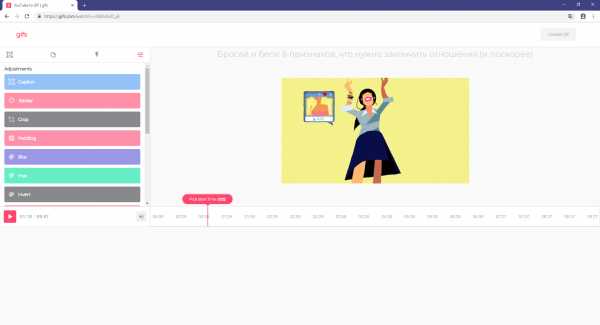
В видео на YouTube частенько встречаются мемные моменты. Вы можете легко сделать из них гифку и отправить другу в мессенджере.
Для этого в URL нужно поменять youtube.com на gifyoutube.com. Вы попадёте на сайт Gifs, где можно выбрать начало и конец будущей гифки, добавить эффекты и скачать её. Отметим, что с видео длительностью больше трёх часов трюк может не сработать.
| Обычный адрес видео | Редактор гифок |
| youtube.com/watch?v=J0dGoFsO_j4 | gifyoutube.com/watch?v=J0dGoFsO_j4 |
7. Переход в YouTube TV
YouTube TV — интерфейс, разработанный для телевизоров и приложений на консолях. Использовать его на компьютере не очень удобно, так как он предназначен для управления через пульт или геймпад. Однако он может пригодиться, если вам интересно посмотреть что-то новое.
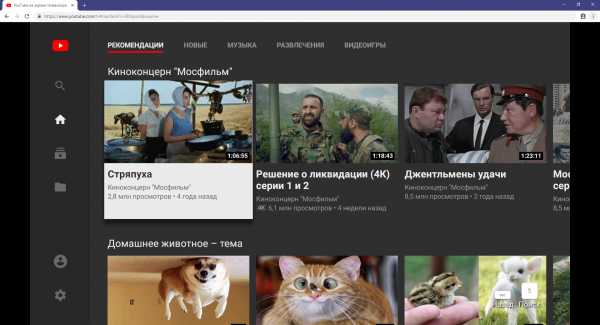
По ссылке youtube.com/tv вас попросят войти в аккаунт и ввести код. Затем доступ к телевизионному интерфейсу YouTube будет открыт.
Читайте также 🧐
lifehacker.ru
Скачиваем видео с YouTube / Habr
Эта история берет начало в далеком 2006-м году… Я тогда был в начале своей программистской карьеры и работал в однойВсе конечно же оказалось не так просто. Наверняка ты знаешь, что ютуб никогда не давал прямых ссылок на свои файлы. Те ссылки, что можно выпарсить из страницы с плейером не дадут нужного результата. В лучшем случае ты упрешься в то, что получив наконец желаемую «прямую» ссылку на файл будешь получать 403-ю ошибку (нет прав доступа к файлу). Тогда, в 2006-м, я на этом и остановился после нескольких дней поиска и гугления. Кстати, тогда ютуб еще не был приобретением великого и ужасно доброго Гугла (спасибо anmipo за исправление). Я решил, что такой возможности как скачать видео с ютуба просто не существует. Как оказалось, я ошибся…
Прошло несколько лет… К теме скачивания видео я вернулся совершенно случайно уже в 2012-м. Наткнулся на один сайт, где можно было онлайн конвертировать видео файлы из одного формата в другой и там же была возможность скачать видео с ютуба просто сабмитнув ссылку на это видео. Старая тема всплыла в моей памяти. Очень кстати я как раз занимался изученнием платформы Android. Я решил написать приложение для андроида, которое позволяло бы пользователю скачать полюбившийся ролик на свой телефон.
В итоге я принялся снова изучать и пытаться понять, что же я делал не так первый раз…
Я не буду приводить здесь исходный код приложения поскольку его читать будет слишком скучно. Если кому-то захочется узнать подробности реализации, вы можете писать мне напрямую.
Итак, перейдем к делу и рассмотрим процесс скачивания видео с ютуба пошагово.
Исходные данные
Ссылка на видео, например www.youtube.com/watch?v=JCYIwiT0X98&feature=g-all-esi&context=G265c44fFAAAAAAAAHAA
Первый шаг
Нужно получить метаинформацию о видео.
Делается это запросом на www.youtube.com/get_video_info?video_id=JCYIwiT0X98
Видео ID берем из исходных данных, это параметр v=JCYIwiT0X98
В результате получаем текстовый стрим примерно такого вида:
dl.dropbox.com/u/26865519/get_video_info_example
Второй шаг
Получить ссылки на скачивание видео.
Сылки на видео содержатся в параметре url_encoded_fmt_stream_map. Формат этого параметра следующий:
url_encoded_fmt_stream_map=Url encoded(url=url 1,url=url 2,…,url=url n)
То есть в урле закодированы другие урлы, для этого и понадобилось из заенкодить. Если мы раскодируем наши ссылки то получим следующее:
url=http%3A%2F%2Fo-o.preferred.uarnet-kbp1.v11.lscache8.c.youtube.com%2Fvideoplayback%3Fsparams%3Did%252Cexpire%252Cip%252Cipbits%252Citag%252Csource%252Cratebypass%252Ccp%26fexp%3D916601%252C900203%26itag%3D45%26ip%3D91.0.0.0%26signature%3D84EA8CE08129B8AAF41D1F7898420BED2E2C3438.57CDB11E07D00A54C99F905DE0DA77AEBC0E9038%26sver%3D3%26ratebypass%3Dyes%26source%3Dyoutube%26expire%3D1328198927%26key%3Dyt1%26ipbits%3D8%26cp%3DU0hRTVFUVl9HUUNOMV9JTlpKOldSRTY2Tk9hSmU5%26id%3D242608c224f45fdf&quality=hd720&fallback_host=tc.v11.cache8.c.youtube.com&type=video%2Fwebm%3B+codecs%3D%22vp8.0%2C+vorbis%22&itag=45,url=http%3A%2F%2Fo-o.preferred.uarnet-kbp1.v15.lscache1.c.youtube.com%2Fvideoplayback%3Fsparams%3Did%252Cexpire%252Cip%252Cipbits%252Citag%252Csource%252Cratebypass%252Ccp%26fexp%3D916601%252C900203%26itag%3D22%26ip%3D91.0.0.0%26signature%3D1AC166895886593943D1346017A82762AFF47E9C.59C7B7E9030474710D768847DDD0433DE42D0A19%26sver%3D3%26ratebypass%3Dyes%26source%3Dyoutube%26expire%3D1328198927%26key%3Dyt1%26ipbits%3D8%26cp%3DU0hRTVFUVl9HUUNOMV9JTlpKOldSRTY2Tk9hSmU5%26id%3D242608c224f45fdf&quality=hd720&fallback_host=tc.v15.cache1.c.youtube.com&type=video%2Fmp4%3B+codecs%3D%22avc1.64001F%2C+mp4a.40.2%22&itag=22,url=http%3A%2F%2Fo-o.preferred.uarnet-kbp1.v21.lscache1.c.youtube.com%2Fvideoplayback%3Fsparams%3Did%252Cexpire%252Cip%252Cipbits%252Citag%252Csource%252Cratebypass%252Ccp%26fexp%3D916601%252C900203%26itag%3D44%26ip%3D91.0.0.0%26signature%3D0E18ABF397609CD176F02A026E6827BF89EDEEC1.AF7A313EFC85510A908760E20F3B88A69F9BC871%26sver%3D3%26ratebypass%3Dyes%26source%3Dyoutube%26expire%3D1328198927%26key%3Dyt1%26ipbits%3D8%26cp%3DU0hRTVFUVl9HUUNOMV9JTlpKOldSRTY2Tk9hSmU5%26id%3D242608c224f45fdf&quality=large&fallback_host=tc.v21.cache1.c.youtube.com&type=video%2Fwebm%3B+codecs%3D%22vp8.0%2C+vorbis%22&itag=44,url=http%3A%2F%2Fo-o.preferred.uarnet-kbp1.v8.lscache6.c.youtube.com%2Fvideoplayback%3Fsparams%3Did%252Cexpire%252Cip%252Cipbits%252Citag%252Csource%252Calgorithm%252Cburst%252Cfactor%252Ccp%26fexp%3D916601%252C900203%26algorithm%3Dthrottle-factor%26itag%3D35%26ip%3D91.0.0.0%26burst%3D40%26sver%3D3%26signature%3D3946508038978141EA2FE1E8A691C237497B20A8.5C4F1CAA8BFF22B061A304281162831BBDF8F3C1%26source%3Dyoutube%26expire%3D1328198927%26key%3Dyt1%26ipbits%3D8%26factor%3D1.25%26cp%3DU0hRTVFUVl9HUUNOMV9JTlpKOldSRTY2Tk9hSmU5%26id%3D242608c224f45fdf&quality=large&fallback_host=tc.v8.cache6.c.youtube.com&type=video%2Fx-flv&itag=35,url=http%3A%2F%2Fo-o.preferred.uarnet-kbp1.v22.lscache3.c.youtube.com%2Fvideoplayback%3Fsparams%3Did%252Cexpire%252Cip%252Cipbits%252Citag%252Csource%252Cratebypass%252Ccp%26fexp%3D916601%252C900203%26itag%3D43%26ip%3D91.0.0.0%26signature%3D25CE0D32BEF98C0B631656DCBCE204F44DB0678F.810337E9249E7AF4B5D06592FC3664AE81A054C7%26sver%3D3%26ratebypass%3Dyes%26source%3Dyoutube%26expire%3D1328198927%26key%3Dyt1%26ipbits%3D8%26cp%3DU0hRTVFUVl9HUUNOMV9JTlpKOldSRTY2Tk9hSmU5%26id%3D242608c224f45fdf&quality=medium&fallback_host=tc.v22.cache3.c.youtube.com&type=video%2Fwebm%3B+codecs%3D%22vp8.0%2C+vorbis%22&itag=43,url=http%3A%2F%2Fo-o.preferred.uarnet-kbp1.v7.lscache6.c.youtube.com%2Fvideoplayback%3Fsparams%3Did%252Cexpire%252Cip%252Cipbits%252Citag%252Csource%252Calgorithm%252Cburst%252Cfactor%252Ccp%26fexp%3D916601%252C900203%26algorithm%3Dthrottle-factor%26itag%3D34%26ip%3D91.0.0.0%26burst%3D40%26sver%3D3%26signature%3D639B6C6CE89DA078D0F236F2E6EF25D6699E92B3.8E643652167A642565D7CF46356702AB4240B039%26source%3Dyoutube%26expire%3D1328198927%26key%3Dyt1%26ipbits%3D8%26factor%3D1.25%26cp%3DU0hRTVFUVl9HUUNOMV9JTlpKOldSRTY2Tk9hSmU5%26id%3D242608c224f45fdf&quality=medium&fallback_host=tc.v7.cache6.c.youtube.com&type=video%2Fx-flv&itag=34,url=http%3A%2F%2Fo-o.preferred.uarnet-kbp1.v3.lscache3.c.youtube.com%2Fvideoplayback%3Fsparams%3Did%252Cexpire%252Cip%252Cipbits%252Citag%252Csource%252Cratebypass%252Ccp%26fexp%3D916601%252C900203%26itag%3D18%26ip%3D91.0.0.0%26signature%3D806E129CEA4EE91ABABDB54ABE1A57A133C97BCA.4807466495C2C05D71A918357D275F04CDDE1AFF%26sver%3D3%26ratebypass%3Dyes%26source%3Dyoutube%26expire%3D1328198927%26key%3Dyt1%26ipbits%3D8%26cp%3DU0hRTVFUVl9HUUNOMV9JTlpKOldSRTY2Tk9hSmU5%26id%3D242608c224f45fdf&quality=medium&fallback_host=tc.v3.cache3.c.youtube.com&type=video%2Fmp4%3B+codecs%3D%22avc1.42001E%2C+mp4a.40.2%22&itag=18,url=http%3A%2F%2Fo-o.preferred.uarnet-kbp1.v23.lscache1.c.youtube.com%2Fvideoplayback%3Fsparams%3Did%252Cexpire%252Cip%252Cipbits%252Citag%252Csource%252Calgorithm%252Cburst%252Cfactor%252Ccp%26fexp%3D916601%252C900203%26algorithm%3Dthrottle-factor%26itag%3D5%26ip%3D91.0.0.0%26burst%3D40%26sver%3D3%26signature%3D8CED45631A15BD0E90EDB77AEFEEE2C421F122F1.9C1BC70FB6A2ED45D3491A5A082A96F029A228CB%26source%3Dyoutube%26expire%3D1328198927%26key%3Dyt1%26ipbits%3D8%26factor%3D1.25%26cp%3DU0hRTVFUVl9HUUNOMV9JTlpKOldSRTY2Tk9hSmU5%26id%3D242608c224f45fdf&quality=small&fallback_host=tc.v23.cache1.c.youtube.com&type=video%2Fx-flv&itag=5&
Это все урлы нашего видео в различных форматах. За формат отвечает параметр itag. Вот возможные значения этого параметра:
itag=5 - FLV 320 x 240 itag=34 - FLV 640 x 360 itag=35 - FLV 854 x 480 itag=18 - MP4 640 x 360 itag=22 - MP4 1280 x 720 itag=37 - MP4 1920 x 1080 itag=38 - MP4 4096 x 1714 itag=43 - WEBM 640 x 360 itag=44 - WEBM 854 x 480 itag=45 - WEBM 1280 x 720
Казалось бы мы уже близки к скачиванию, достаточно просто взять нужный урл и все. Но нет… Нужно еще немного попрыгать с бубном поработать.
Для примера возьмем первый урл и декодируем его:
http://o-o.preferred.uarnet-kbp1.v15.lscache1.c.youtube.com/videoplayback?sparams=id%2Cexpire%2Cip%2Cipbits%2Citag%2Csource%2Cratebypass %2Ccp&fexp=916601%2C900203&itag=22&ip=91.0.0.0&signature=1AC166895886593943D1346017A82762AFF47E9C.59C7B7E9030474710D768847DDD0433DE42D0A19&sver=3&ratebypass=yes&source=youtube&expire=1328198927&key=yt1&ipbits=8&cp=U0hRTVFUVl9HUUNOMV9JTlpKOldSRTY2Tk9hSmU5&id=242608c224f45fdf&quality=hd720&fallback_host=tc.v15.cache1.c.youtube.com&type=video/mp4; codecs="avc1.64001F, mp4a.40.2"&itag=22
Если сейчас вставить его в браузерную строку, то получим нашу любимую 403-ю ошибку. Для того чтобы получить валидную ссылку на поток, нужно отбросить все параметры после id и добавить в конец «&title=Наш тайтл», то есть в нашем случае получаем:
http://o-o.preferred.uarnet-kbp1.v15.lscache1.c.youtube.com/videoplayback?sparams=id%2Cexpire%2Cip%2Cipbits%2Citag%2Csource%2Cratebypass %2Ccp&fexp=916601%2C900203&itag=22&ip=91.0.0.0&signature=1AC166895886593943D1346017A82762AFF47E9C.59C7B7E9030474710D768847DDD0433DE42D0A19&sver=3&ratebypass=yes&source=youtube&expire=1328198927&key=yt1&ipbits=8&cp=U0hRTVFUVl9HUUNOMV9JTlpKOldSRTY2Tk9hSmU5&id=242608c224f45fdf&title=%D0%9F%D1%8B%D0%BB%D1%8C+%D0%BD%D0%B0+%D0%91%D0%B8%D0%B1%D0%BB%D0%B8%D0%B8++%D1%80%D0%B6%D0%B0%D0%B2%D1%87%D0%B8%D0%BD%D0%B0+%D0%BD%D0%B0+%D1%81%D0%B5%D1%80%D0%B4%D1%86%D0%B5
Вот она — желанная ссылка на поток! 🙂 Кстати, тайтл для последнего параметра взят из шага 1, самый последний параметр из метаинформации.
Ну и напоследок даю ссылку на приложение для Андроида которое демонстрирует показанную здесь теорию на практике:
market.android.com/details?id=com.youtubedownloader
Источники
UPD: Поправил место где написано насчет «творения Гугла»
habr.com
URL страницы сайта — что это такое и где его взять
Некоторые пользователи интернета впервые встречаются с URL адресом страницы сайта — что это такое и где его взять? Ниже мы детально рассмотрим эту тему, также какую структуру имеет URL адрес.
Каждый из нас, кто когда-либо посещал интернет, обязательно использовал специальный URL адрес, но не все обращали внимание на детали интернет браузера. В то время как при смене интернет страницы обновляется и адрес.
URL адрес — что это такое?
«URL адрес» – представляет собой местонахождение определенного интернет ресурса. Под ним подразумевается документ, изображение или сайт, которые находятся в интернете на сервере. В то время как «сервер» – дистанционное хранилище, к котором находится различная информация. Он имеет подобие шкафа, в котором можно разместить для хранения личные вещи, а затем в любой момент взять их для использования. По такому же принципу сведения размещаются на сервере и при необходимости могут быть получены из него.
С помощью URL адреса в глобальной сети можно разыскать определенный ресурс. Например, для отображения URL конкретной страницы в интернете потребуется разыскать ее первичный файл, а именно код. Благодаря URL адресу пользователи смогут достаточно быстро узнать, в каком «шкафу» хранятся их «вещи» в виде сайта.

То же самое касается URL любого документа или изображения. Данные файлы сберегаются в определенном месте, а конкретнее на сервере. С помощью URL можно легко узнать адрес требуемого сервера. Каждый из них отличается собственной и совершенно неповторимой структурой.
Тоесть, URL можно расшифровать, как универсальный указатель ресурса, а именно — Universal Resource Locator. Он обозначает адрес того сервера, на котором расположен конкретный интернет ресурс.
На рисунке можно проследить иерархию от конечного сервера к обычным компьютерам пользователей. Сверху находится сервер с требуемым ресурсом, а в нижней части — компьютеры. В промежутке между ними расположены дополнительные серверы.
Из каких параметров состоит URL адрес
Вид структуры URL адреса для размещения документа, изображения, станицы, а также прочих файлов:
<способ>://<логин>:<пароль>@<хост>:<порт>/< путь>?<параметры>
Информация о составляющих структуры URL:
- <способ> — вариант получения доступа к интернет ресурсу или сетевой протокол;
- <логин>:<пароль> — это определенные параметры, с помощью которых обеспечивается доступ к конкретному ресурсу;
- <хост> — название хоста в системе DNS, но еще может обозначаться как IP-адрес хоста;
- <порт> — имеет непосредственное отношение к хосту;
- <путь> — включает сведения о доступе к интернет ресурсу, устанавливается с помощью сетевого протокола;
- <параметры> — некоторые параметры страницы, которые несут ответственность за файлы внутри определенного ресурса.
Кроме этого, в конце структуры еще может присутствовать #<якорь>. Некоторые считают его наличие не очень важным. С помощью этого параметра можно узнать информацию о промежуточном ресурсе, который находится в составе главного. Подобный результат также можно получить с помощью грамотного применения пункта <параметры>. Именно этот вариант используется в настоящей реальности.
В качестве главного параметра в рассмотренной схеме используется <способ> или по другому — сетевой протокол. Наиболее распространенным считается http. Если говорить более просто, то сетевой протокол включает перечень определенных инструкций, с помощью которых открывается доступ к требуемой информации.
В некоторой литературе представлены сведения, что это «соглашения интерфейса для логического уровня, благодаря которым устанавливается вариант обмена между программами». В действительности все сводится к описанной выше схеме. Так, с помощью http становятся доступными сведения в качестве гиперссылок.
Гиперссылка – представляет собой стандартный текст, под которым подразумевается обозначение местонахождения конкретного сайта или файла.
В настоящий момент используется большое количество подобных сетевых протоколов. Например, с помощью ftp осуществляется передача информации по таким сетям, как TCP. Также используются https– они являются теми же http, но с наличием определенной защиты. Благодаря сетевым протоколам opera получает доступ к соответствующим страницам и инструкциям браузера под названием Opera.
Кроме этого, еще используется chrome, который работает по такому же принципу. Рядовые пользователи достаточно часто применяют обычный http. Разработчики отдают предпочтение ftp и аналогичным протоколами с определенной специализацией.
Для наглядности следует рассмотреть пример. Для этого можно взять ссылку на любую статью, которая находится на сайте. В результате наглядно, что в ней все совпадает со структурой, которая была рассмотрена нами ранее. Параметр <способ> обозначен в виде http, затем расположена обычная конструкция «://», а после этого находится параметр <хост>. Увидеть логин и пароль рядовые пользователи не смогут. После «/» доступен параметр <путь> в виде адреса конкретной статьи. Подобным образом выглядит любой существующий URL адрес.
Как узнать URL сайта (документов, изображения или файлов)
Далеко не все пользователи интернета имеют представление, где узнать URL адрес. Если мы говорим о сайте, то эта информация доступна в адресной строке. В качестве примера на рисунке можно увидеть адрес статьи в браузере.
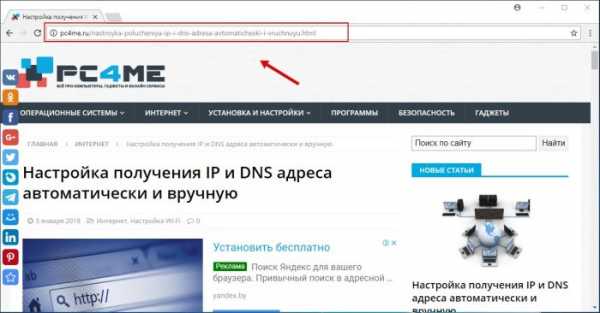 Необходимо знать, что в браузере, как правило, параметр <способ> из рассмотренной структуры отсутствует.
Необходимо знать, что в браузере, как правило, параметр <способ> из рассмотренной структуры отсутствует.
На представленном рисунке перед адресом отсутствует «http». Чаще всего этот параметр становится доступным после того, как адрес будет скопирован в буфер. Эта процедура выполняется обычным методом – в результате нажатия на соответствующие кнопки Ctrl+C. Еще один вариант для выделения текста — нажать с помощью правой клавиши мышки и в появившемся меню найти специальный пункт под названием «Копировать».
 Меню, которое появляется после выделения адреса сайта
Меню, которое появляется после выделения адреса сайта
Как уже упоминалось ранее, URL адрес имеется как на сайтах, так и у некоторых документов, картинок и файлов.
В целях получения информации о их URL можно кликнуть на определенную картинку или файл с помощью правой клавиши мышки и в появившемся меню найти пункт «Копировать адрес изображения».
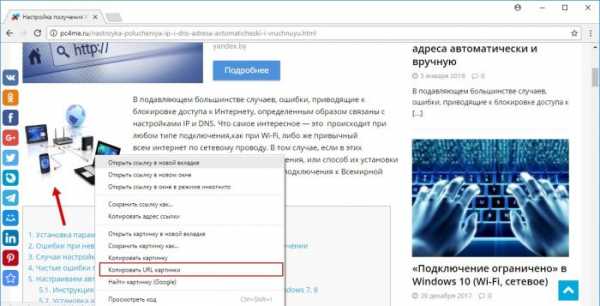 Меню, которое появляется после нажатия на изображение с помощью правой клавиши мышки
Меню, которое появляется после нажатия на изображение с помощью правой клавиши мышки
Если требуется скопировать адрес документа, то на него также необходимо кликнуть с помощью правой клавиши мышки, а затем появится меню, в котором следует найти пункт «Копировать адрес ссылки».
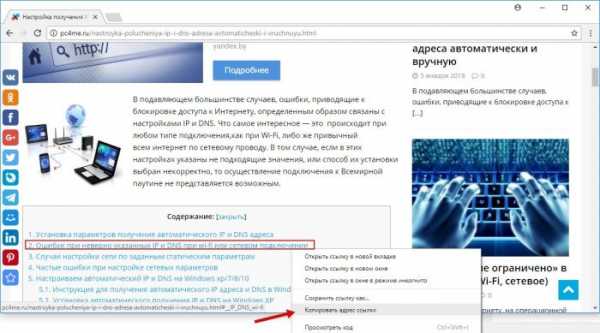 Меню, которое открывается в результате нажатия на документ посредством правой клавиши мышки
Меню, которое открывается в результате нажатия на документ посредством правой клавиши мышки
В рассмотренных рисунках представлено меню в браузере Chrome. Его внешний вид может отличаться, так как зависит от других применяемых браузеров. Но. в любом из них все существующие пункты имеют одинаковое название.
В результате копирования ссылки и дальнейшего ее размещения в буфере обмена она может быть легко вставлена в требуемый текстовый документ или адресную строку. С помощью этого метода можно достаточно просто уточнить адрес любого интернет ресурса.
Например, в конце скопированного изображения будет присутствовать расширение файла – jpg. После параметра <хост> — после «/» можно увидеть адрес, с помощью которого будет предоставлено местонахождение картинки.
В основном в подобных адресах бывает все понятно. У многих пользователей может вызывать вопросы, например, такая конструкция как: «%E1%85%9611». Она обозначает зашифрованную часть адреса.
Как узнать URL страницы: ВКонтакте, Одноклассников, видео, радио
Чтобы узнать и скопировать URL адрес популярных социальных сетей вконтакте, одноклассники, а также видео (страницы) ролика, радиостанции и т.д. необходимо вверху стрницы нажать правой кнопкой мыши:
URL страницы ВКонтакте.

URL страницы Одноклассники.
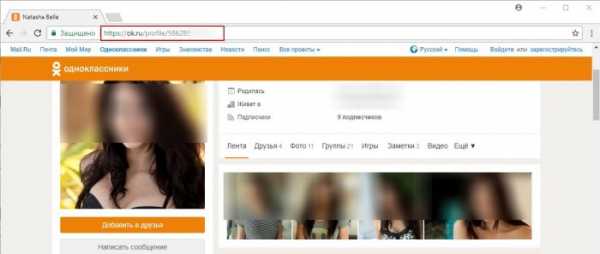
URL страницы Ютуб, адрес видео.
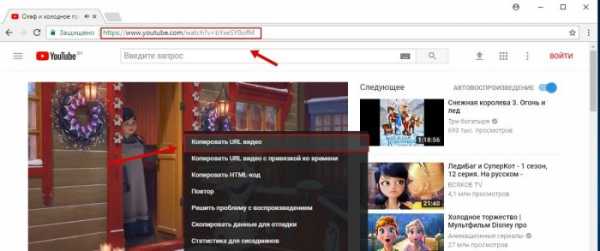
URL Радиостанции (онлайн).

Шифрование в URL
Уточнить конкретный адрес ресурса или сайта можно достаточно просто. В некоторых ситуациях после копирования стандартного адреса появляется целый набор символов, например: «https://pc4me.ru/%D0%A2%D0%B0%D0%B0%D2%80%D3%82%D1%84%D0%BE%D1%BD». На самом деле они представляют собой определенную шифровку.
Если не вдаваться в подробности, то все URL адреса обозначаются посредством некоторого набора цифр, знаков и букв. Подобное шифрование осуществляется для того, чтобы устройству было понятно, куда необходимо обращаться.
Этапы кодирования:
- в Юникод – получается последовательность из нескольких байтов;
- в шестнадцатеричный код.
В последних версиях браузеров предварительно выполняется соответствующее кодирование в Base58. Любой байт разделяется с помощью специального значка «%». В итоге после копирования пользователи могут видеть целый набор различных символов. В новых браузерах уже не возможно наблюдать ссылки с шестнадцатеричными знаками.
Если при копировании нормальной ссылки появляется, например, «https://pc4me.ru/wiki/%D0%A2%D0%BЕ%D0%B1%D1%80%D2%82%D1%82%D0%BE%D1%BD», то необходимо выполнить обновление используемого браузера на более новую версию.
Как появились URL адреса
Для получения информации, что собой представляют рассматриваемые конструкции и с какой целью они были разработаны, следует немного ознакомиться с историей.
Из сведений, которые были представлены выше, можно узнать, что URL является адресом определенного интернет ресурса. Он необходим для его поиска в глобальной сети. Впервые пристальное внимание URL начали уделять в Женеве. В 1990 году она была создана Тимом Бернерс-Ли.
Изначально URL применялась в целях обозначения местонахождения конкретных файлов в глобальной сети и только затем было оценено ее максимальное удобство. С их помощью обозначалось большинство используемых интернет ресурсов. По истечении времени URL был заменен на URI. В специальной литературе данная конструкция тоже помогает определить нахождение ресурса с помощью символов.
В составе URL находится не только имя конкретного сайта, но еще и его местонахождение. Используются также URN, которые представляют собой только имя или адрес определенного ресурса. В URI входят URL и URN. Данная конструкция тоже была создана в том же 1990 году.
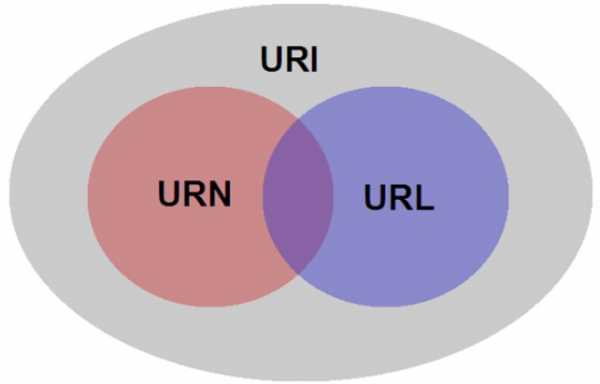
Работы над ней были окончены только в 1994 году. Более современная версия URI стала доступной только в 1998 году. В 2002 году появилась информация, что термин URL считается не совсем современным и вместо него желательно применять URI. Данное обозначение местонахождения файлов в сети начало использоваться в Женеве, а именно в CERN.
Возможное дальнейшее развитие интернет адресов
Основные проблемы современных URL:
- определенные проблемы с шифрованием;
- незначительная гибкость;
- указание пути на нереальные ресурсы;
- неудовлетворительная работа с гипертекстовой структурой;
- навязывание интернет ресурсам иерархической структуры (отметил создатель URL).
Из-за наличия указанных причин была предложена другая интерпретация URL, которая имеет название PURL. Согласно новому стандарту, сейчас будет применяться несколько иной подход. В основе будет находиться информационная база PURL, где должны будут размещаться пути и имена требуемых ресурсов.
Система будет заниматься постоянной проверкой данных ресурсов и затем обновлять или удалять ссылки на них. В результате этого можно будет решить большую часть описанных выше проблем. Для устранения оставшихся недостатков специалисты все еще занимаются тщательным поиском.
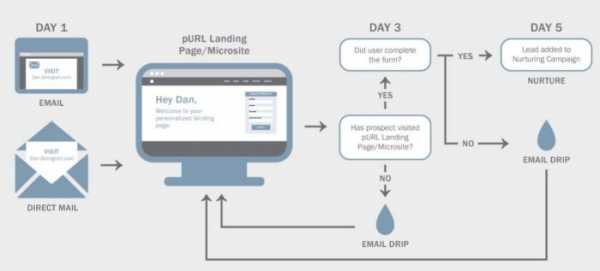
В ролике доступна полезная информация про интернет. В результате его просмотра можно будет более детально узнать, что представляет собой URL, а также какая роль принадлежит ей в глобальной сети.
pc4me.ru
Что такое url | ellewoman.ru
Большинство интернет пользователей не задумываются, какой инструмент играет основную роль в поиске необходимого сайта, будь это видео, радио, картинки или какая-либо информация. Мало кто ведает, какие необходимо манипуляции производить для легкого поиска нужного ресурса с помощью ссылки. Тем более, когда страница доступна по нескольким адресам. Одним словом, что такое URL и какой его принцип работы никто не задумывается.
История создания
В переводе с английского URL означает единообразный радар или локатор, устанавливающий расположение сайта в интернете. Он является стандартным методом записи адреса информации в сетевом пространстве.
Данный инструмент изобрел Тим Бернерс в 1990 году. Местом рождения гениального изобретения является Европейский совет по ядерным изучениям, находящийся в Женеве. Сегодня, URL называют долговечной основой интернет пространства. Он используется для маркировки адресов во Всемирной информационной паутине. На русском языке его называют «урл».
Основные составляющие «урл» и их особенности
Для понимания ответа на вопрос, что такое URL адрес, необходимо иметь представление о структуре, и понимать, чем один адрес может отличаться от иного. Продвинутый в компьютерной технике пользователь скажет, что «урлы» отличаются по протоколам. Это основная часть любого URL, стоящая перед ссылкой сайта и заканчиваемая значками «://».
На практике применяют таковые конструктивные составляющие URL:
 http:// — это протокол, применяемый сайтами. В браузере используется в качестве дополнения к любому интернет ресурсу. Когда в строке набрать название любого сайта, то поисковик, чтобы найти связь с нужным элементом, устанавливает в автоматическом режиме буквенную и знаковую конфигурацию.
http:// — это протокол, применяемый сайтами. В браузере используется в качестве дополнения к любому интернет ресурсу. Когда в строке набрать название любого сайта, то поисковик, чтобы найти связь с нужным элементом, устанавливает в автоматическом режиме буквенную и знаковую конфигурацию.- Разделительные значки – это знаки в виде «_», «-» и другие, являются разделителями конструкции, так как «урлы» пробелов не имеют. Это легко опробовать, если в поисковую систему вбить фразу, состоящую из ряда слов. В адресном окне отобразится все без пробелов.
- GET – это информация о запросе, стоящая после вопросительного знака и имеющая множество атрибутов, подключаемых через значок «&». Данный конструктив необходим, так как сложный ресурс может выдавать страницу с разным наполнением. Это объясняется тем, что сложные сайты обладают свойством запутанного хранения сведений. Если для сравнения взять простой интернет ресурс, то в нем информация содержится в форме html на одном файле.
- Якорь – это часть «урла», применяемая для поиска нужной информации в пределах одного сайта. При его помощи создается название для удобства отслеживания нужной части. Пользователю при помощи данного инструмента не нужно листать всю страницу, чтобы отыскать, что ему нужное. Ему достаточно будет «кликнуть» на ссылку, чтобы очутиться в требуемой части.
- https:// — этот протокол является защищенным вариантом, рассмотренного выше протокола http://. Он используется в тех случаях, когда необходимо сохранить данные о пользователях. Примером такового интернет ресурса может быть сайт, предоставляющий различные услуги или продающий товар, где обязательным условием является указание паспортных данных пользователей. Все сведения защищаются повышенной степенью защиты, выражаемой в виде специального зеленого значка. Он появляется после подтверждения всей запрашиваемой сайтом информации.
Отличительные особенности FTP (ftp://)
Данный протокол не причисляется к просматриваемым интернет ресурсам. Его основная функция – это передача информации. Он используется для загрузки и скачивания разного вида файлов. У него с http://, кроме схожести, существует множество отличительных особенностей. К ним относятся:
- Подтверждение личных данных или авторизация. Это значит, что для входа на сайт будет запрос на ввод логина или адреса электронной почти и пароля. Это необходимо для исключения возможности изменения файлов ресурса каждым не зарегистрированным посетителем.
- Различный с доменом адрес. Не всегда FTP выполняет копирование http одного и того же сайта. Например, если к одноклассникам добавить FTP, то система выдаст ошибку. Данный протокол присутствует в URL любого сайта, только всегда остается невидимым.
- Открывание при помощи специально установленных на компьютер программ. Существует целый ряд программных разработок, позволяющих пользователям интернета подходяще взаимодействовать с протоколом.
- Способность открываться через присутствующий проводник операционной системы. Например, проводник Windows отображает все доступные папки и файлы, свободно копируемые. Когда установлена защита, то при указании FTP адреса система потребует предъявить логин и пароль.
Способ определения «урл» страницы
При возникновении необходимости определения рейтинга страницы перед пользователем возникает вопрос, как узнать URL адрес. Данная необходимость существует, так как в результате поиска «урл» отображается и определяет место сайта в интернете. Но при таких действиях могут возникнуть неточности, отображающие различную информацию.
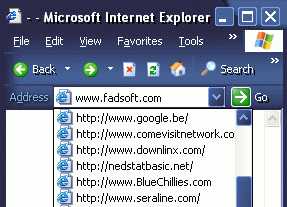 На практике существует несколько методов для избегания мелких ошибок. К ним относятся:
На практике существует несколько методов для избегания мелких ошибок. К ним относятся:
- Не следует копировать многоточие. Они означают, что часть ограничена пространством адресной строки.
- Нужно пользоваться идентичными символами с «урл» адресом. Здесь имеется в виду, что нужно добавить URL схожий с тем, который выдает поисковая система.
Для установления места нахождения ресурса изображений необходимо сделать манипуляции:
- «Кликнуть» на изображение в части «картинки».
- С помощью правой клавиши мышки открыть картинку в полном размере. Лишь, когда это выполнится, то следует скопировать ссылку.
- Поместить ссылку в файле или в созданном документе.
Здесь указан неполный перечень возможностей «урл». Существует много программных разработок, поддерживающих жизнедеятельность URL.
Видео про то что такое url
ellewoman.ru
Как выбрать уникальный URL адрес на Ютубе?
Как только вы создадите свой канал, URL адрес будет напоминать что-то в подобном, малоприятном для глаз формате: youtube.com/channel/UCtrq6FIbvjrD8cFs6QhGMqw
Но у большинства крупных каналов на Ютубе уникальный адрес выглядит более аккуратно – например, https://www.youtube.com/user/FirTaVMir. Что даёт такой адрес?
Как выбрать уникальный URL адрес на Ютубе?

Официальная информация: https://support.google.com/youtube/answer/2657968?hl=ru
Если вы только недавно создали свой YouTube канал, и не видите опции выбрать уникальный адрес – не отчаивайтесь! Возможность установить красивый адрес для канала будет предоставлена вам по набору первых 100 подписчиков, и по исходу 30 дней с даты создания канала. Как только у вас наберётся нужное количество, возможность будет предоставлена вам в Дополнительных настройках аккаунта.
Чтобы выбрать уникальный адрес на Ютубе, пройдите в Дополнительные настройки, затем под строкой Настройки канала вы увидите строку:
“Чтобы выбрать собственный URL, нажмите здесь.”
Нажмите по ссылке на слове “здесь”, убедитесь, что адрес вас полностью устраивает, примите условия, и: вуаля! У вашего канала появился новый симпатичный и опрятный адрес.
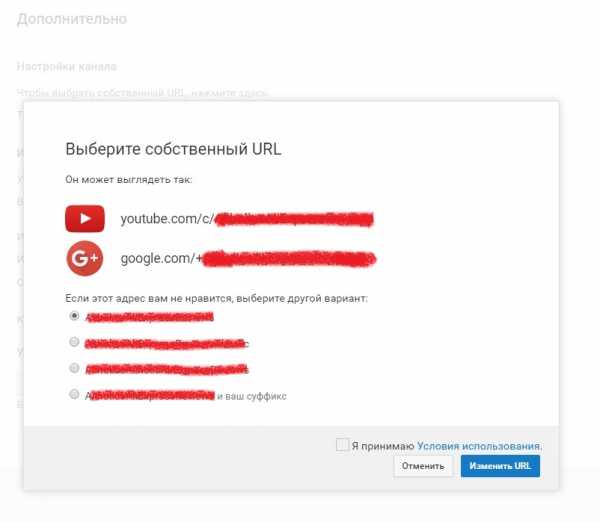
Вы сможете поменять URL канала только по образцу: https://youtube.com/c/название-канала.
URL старого образца (https://youtube.com/user/название-канала) больше получить невозможно. Вы можете получить URL с конечной частью либо в точности как указано на вашем канале, либо с добавлением дополнительного префикса (как https://youtube.com/c/название-канала-префикс).
ВНИМАНИЕ: Будьте исключительно осторожны и аккуратны при смене URL адреса. Это можно делать только один раз! Если вы допустите ошибку, изменить это название больше не будет возможным.
На данный момент, уникальные URL доступны для всех пользователей, у которых есть более чем 100 подписчиков на канале.
Уникальные URL не добавляют никаких дополнительных возможностей, и никоим образом не влияют на частоту выпадения вашего материала в поиск.
После смены URL адреса, ваш канал будет доступен по двум ссылкам:
https://youtube.com/c/название-канала и https://youtube.com/название-канала
Смена URL адреса рекомендуется для всех каналов, хоть и исключительно в визуально-эстетических целях.
Хотите вступить в нашу сеть? Вам сюда.
network.bbtv.com

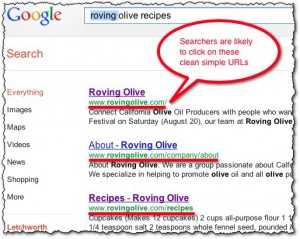 http:// — это протокол, применяемый сайтами. В браузере используется в качестве дополнения к любому интернет ресурсу. Когда в строке набрать название любого сайта, то поисковик, чтобы найти связь с нужным элементом, устанавливает в автоматическом режиме буквенную и знаковую конфигурацию.
http:// — это протокол, применяемый сайтами. В браузере используется в качестве дополнения к любому интернет ресурсу. Когда в строке набрать название любого сайта, то поисковик, чтобы найти связь с нужным элементом, устанавливает в автоматическом режиме буквенную и знаковую конфигурацию.